Pesan / peringatan kesalahan saat menginstal program aplikasi
1.) Pesan/Peringatan Kesalahan yang terjadi pada Windows Installer.
Troubleshooting ini dilakukan jika Anda mengalami kegagalan/error saat akan menginstal sebuah program, dan windows mengeluarkan pop up pesan sbb :
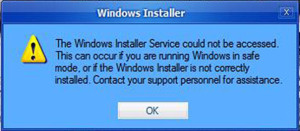
“The windows Installer Service could not be accessed. This
can occur if you are running Windows in safe mode, or if the Windows
Installer is not correctly installed. Contact your support personnel for
assistance”
Ini terjadi bila Anda sering/telah menggunakan windows dalam safe mode dan terlalu sering menginstal dan me-remove program atau mungkin Windows installer tidak terinstall dengan benar
Sebenarnya hal seperti ini terjadi hanya karena sebuah service terhentikan atau ter disable sehingga service tersebut tidak bisa digunakan. Yaitu Windows Installer Sevice.
Dalam tips & trik kali ini kita akan mencoba mengakali bagaimana
kita bisa merepair windows Installer agar dapat digunakan lagi tanpa
merepair Windows.
Caranya dengan mengaktifkan kembali service/layanan Windows Installer tersebut :
Klik Start – Control Panel – Administrative Tools
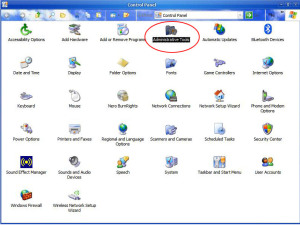
double click pada Services – akan muncul window baru, disitu terdapat banyak services, disitu pula Anda dapat me-manage service yang akan Anda gunakan atau tidak
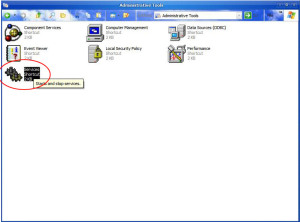
Scroll kebawah cari Windows Installer double click Windows Installer
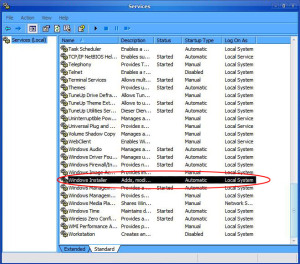
pada service status klik tombol Start
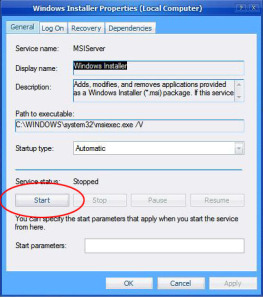
Tunggu sebentar selama proses pengaktifkan service
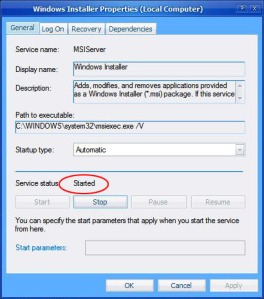
Jika sudah berhasil pada kolom service status terdapat keterangan Started
Windows installer telah berhasil di aktifkan sekarang coba install program yang Anda inginkan.
2)Pesan/Peringatan Kesalahan yang terjadi pada browser
Dibawah ini ada beberapa tips untuk
mengatasi masalah yang terjadi pada browser.
Firefox:

Biasanya masalah yang terjadi pada browser
firefox dikarenakan addons. Pastikan firefox telah ditutup. Tekan dan tahan
tombol windows (tombol keyboard bagian bawah dengan logo bendera windows) lalu
tekan r. Pada kotak run yang muncul ketikkan “firefox -safe-mode”
(tanpa tanda kutip) lalu tekan enter. Jika jendela firefox safe mode tidak
muncul, cobalah masuk pada task manager dengan cara tekan ctrl+alt+del, klik
pada tab processes, matikan semua proses firefox.exe. Setelah anda mematikan
semua proses firefox, cobalah ulangi lagi masuk firefox safe mode seperti
langkah diatas tadi. Kalau sudah muncul, centang pada kotak Disable all
add-ons, kotak Reset toolbars and controls, dan kotak reset all preferences to
firefox default. Sekarang tekan make change dan restart komputer anda
Internet Explore:

Biasanya masalah yang terjadi pada browser
Internet explore (IE) juga disebabkan oleh addons. Tutup semua jendela internet
explore. Tekan dan tahan tombol windows lalu tekan r. Pada kotak run ketikkan
“inetcpl.cpl” (tanpa tanda kutip) lalu tekan enter. Seharusnya
jendela internet options sudah keluar. Jika tidak tekan ctrl+alt+del, lalu
pilih tab processes, matikan proses iexplore.exe. Sekarang coba ulangi lagi
masuk internet options pada langkah pertama tadi. Pada jendela internet options
pilih tab advanced lalu klik tombol reset. (Jika kamu tidak mempunyai tombol
reset, kamu perlu download internet explore terbaru dari microsoft.com). Klik
tombol reset pada jendela berikutnya dan tunggu sampai itu selesai.
3) Pesan/Peringatan Kesalahan yang terjadi pada Windows audio
Masalah yang terjadi pada sound winamp , media player , akan muncul pesan seperti dibawah ini :
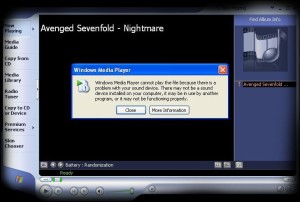
Ada masalah di drivernya, cek di device manager (klik kanan My Computer-Properties-ke tab hardware-device manager-lihat pd bagian sound), pastikan Anda sudah menginstall driver sound komputer,kalo belum , anda harus menginstall dulu… ini sangat berpengaruh, jika driver tidak terinstal maka anda tidak akan bisa memutar musik.
kedua coba cek ke service, caranya : Start – Run – services.msc – scroll kebawah lihat pada Windows Audio – pastikan pada status Started / Automatic, jika belum aktif bisa anda aktifkan, dengan cara klik double – Start.
Ketiga cek juga pada Control Panel – Sound and audio devices, lihat dan pastikan audio tidak Muted.

Tidak ada komentar:
Posting Komentar